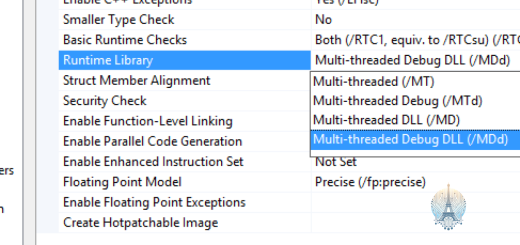Problème de package Android: résolution de l’erreur de parsing
Dans cet article, nous aborderons le problème courant de package Android lié à une erreur de parsing.
Résoudre l’Erreur d’Analyse de Package sur Android
Pour résoudre l’Erreur d’Analyse de Package sur Android, assurez-vous que votre fichier APK est correctement signé et compatible avec la version d’Android en cours d’exécution. Vérifiez également si le fichier n’est pas corrompu ou incomplet. Si l’erreur persiste, essayez de vider le cache de Google Play Store et des Services Google Play, puis redémarrez votre appareil. Si ces étapes ne fonctionnent pas, essayez de télécharger à nouveau l’application depuis une source fiable ou contactez le support technique du fabricant de votre appareil.
Activer les Sources Inconnues et le Débogage USB
- Activer les Sources Inconnues:
- Allez dans les paramètres de votre appareil Android.
- Sélectionnez Sécurité ou Confidentialité.
- Cochez la case à côté de Sources Inconnues pour l’activer.
- Activer le Débogage USB:
- Allez dans les paramètres de votre appareil Android.
- Ouvrez les options pour les développeurs en tapant plusieurs fois sur Numéro de build dans les paramètres À propos du téléphone.
- Activez le débogage USB dans les paramètres des développeurs.
Vérifier les Fichiers APK Corrompus et les Cookies en Cache
Vérifiez les fichiers APK corrompus en effaçant le cache de votre navigateur et en supprimant les cookies. Pour cela, accédez aux paramètres de votre smartphone Android, puis sélectionnez Applications et Gestionnaire d’applications. Ensuite, recherchez l’application concernée et appuyez sur Effacer le cache et Effacer les données. Répétez cette étape pour toutes les applications affectées. Redémarrez votre appareil pour appliquer les modifications.
Cela devrait résoudre les problèmes de package Android liés à l’erreur de parsing. Assurez-vous également de vérifier les paramètres de sécurité de votre appareil pour éviter toute interruption lors de l’installation d’applications. En cas de messages d’erreur persistants, envisagez de contacter le support technique de Samsung ou consultez des forums en ligne pour obtenir de l’aide supplémentaire.
Mettre à Jour Android pour Résoudre l’Erreur d’Analyse
Mettre à Jour Android sur votre smartphone peut résoudre l’erreur d’analyse rencontrée lors de l’installation d’une application. Assurez-vous d’avoir la dernière version d’Android installée sur votre appareil. Si le problème persiste, essayez de mettre à jour l’application que vous essayez d’installer. Assurez-vous également que l’APK que vous téléchargez est compatible avec votre version d’Android.
Si l’erreur persiste, redémarrez votre appareil et réessayez. Si rien ne fonctionne, contactez le support technique de votre fabricant de téléphone.
Installer des Applications de TestApp.io sur Android et iOS
| Plateforme | Étapes |
|---|---|
| Android | 1. Ouvrez l’application TestApp.io sur votre appareil Android 2. Cliquez sur le bouton Installer pour télécharger l’application de test 3. Suivez les instructions à l’écran pour terminer l’installation 4. Si vous rencontrez un problème de package Android, suivez les étapes de résolution ci-dessous |
| iOS | 1. Ouvrez l’application TestApp.io sur votre appareil iOS 2. Cliquez sur le bouton Installer pour télécharger l’application de test 3. Suivez les instructions à l’écran pour terminer l’installation |